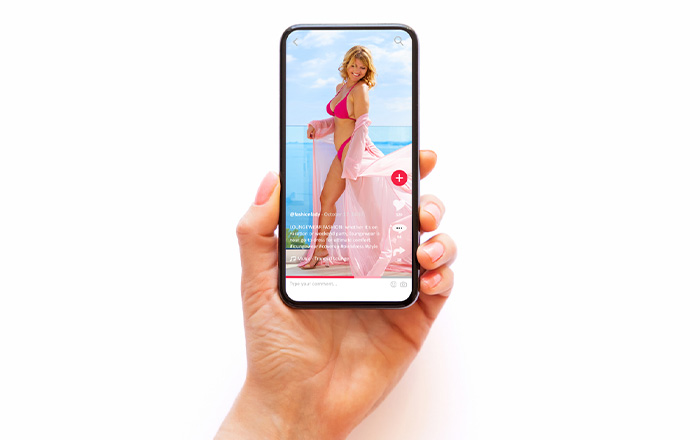今では誰もが使用しているInstagram(インスタグラム)。
オシャレな画像を投稿したり探すだけでなく、今では企業や店舗が宣伝・集客に利用することも増えてきています。
しかし、実際に使い始めてみると投稿する方法も3種類あり、投稿方法に疑問が出てくる人も少くないと思います。
この記事ではインスタグラムの基本的な投稿方法やその他の機能についてを紹介していきます。
目次
基本機能
インスタグラムの基本的な機能は画像や動画を投稿することです。
さらにその投稿に#(ハッシュタグ)を付けることにより、多くの人の目に留まるようになります。
投稿の種類は3種類あります。
- フィード投稿
- ストーリーズ投稿
- リール投稿
それぞれの活用シーンや投稿の仕方を順番に説明していきたいと思います。
フィード投稿
フィード投稿は、インスタグラムの主要投稿機能で通常投稿とも呼ばれます。
フィード投稿はインスタグラムのホーム画面(フォローしているアカウントの投稿が表示されるタイムライン)に表示されます。
また、#(ハッシュタグ)を付けることで様々なユーザーからの検索対象となるのがフィード投稿を使用するのが特徴です。
カメラロールから写真や動画を投稿する方法
1.インスタグラムに投稿したい写真や動画を選ぶ

まず、画面右上の【+】をタップします。
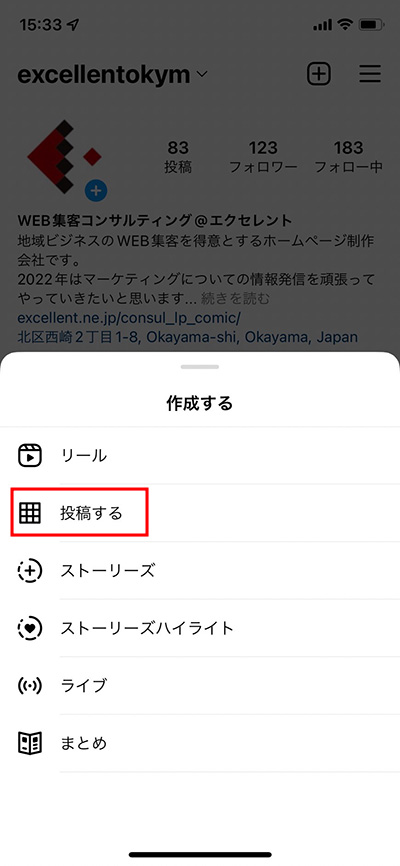
投稿の種類を選ぶ画面が出てきます。
【投稿する】はフィード投稿の事なのでこちらをタップします。
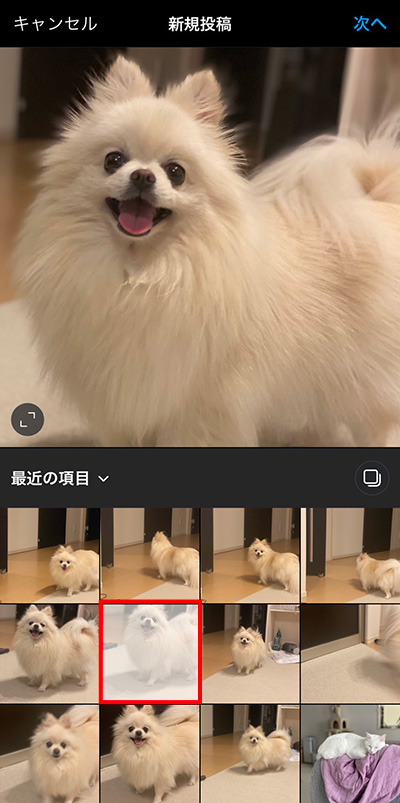
自分のスマホに保存されている写真や動画が表示されます。
投稿したい写真や動画を選択しましょう。
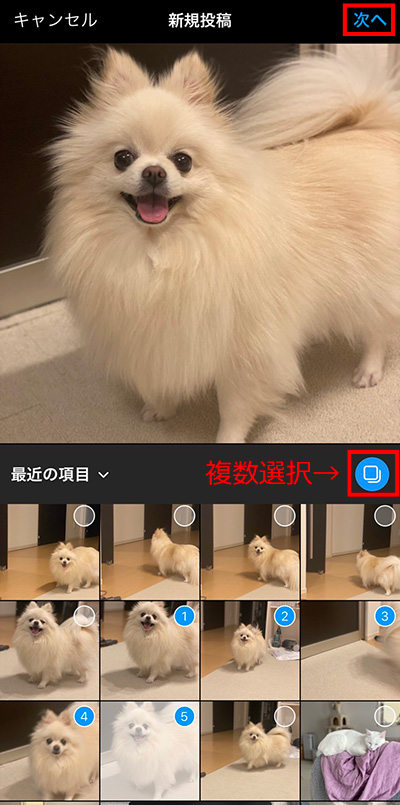
複数の写真や動画を一度に投稿したい場合は複数選択アイコンをタップして切り替えができます。
最大10枚まで選択することができます。選択が完了したら【次へ】をタップします。
2.画像の編集をする
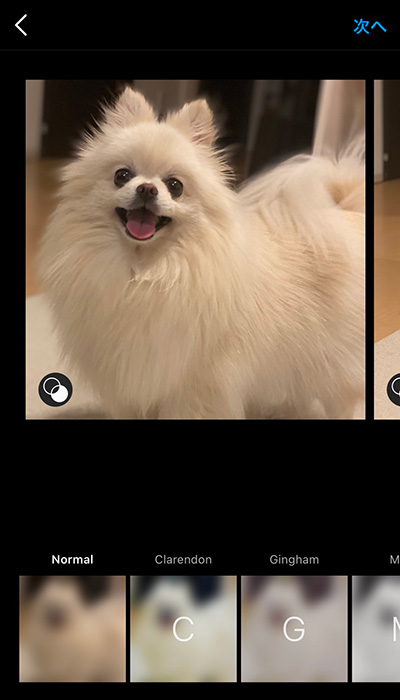
画像編集画面では写真にフィルターエフェクトを付けることができます。その写真やコメントにぴったりのフィルターがあれば写真にエフェクトを付ける事が出来ます。
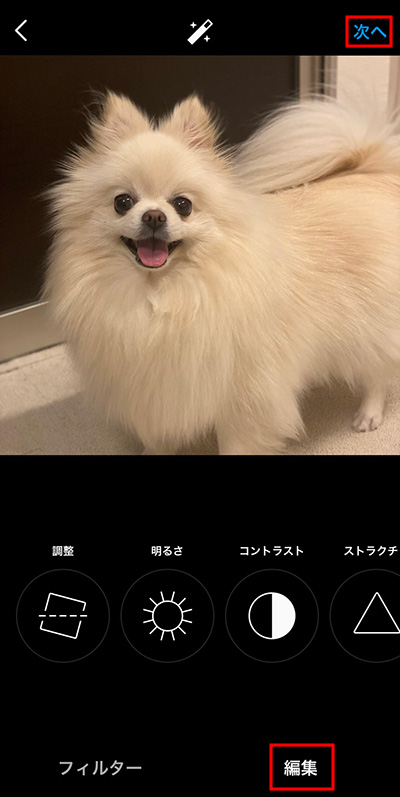
画面下の【編集】をタップするとさらに細かい編集ができるようになりますので自分好みに写真を編集することが可能です。
編集が終わったら【次へ】をタップします。
3.キャプションや位置情報を追加する
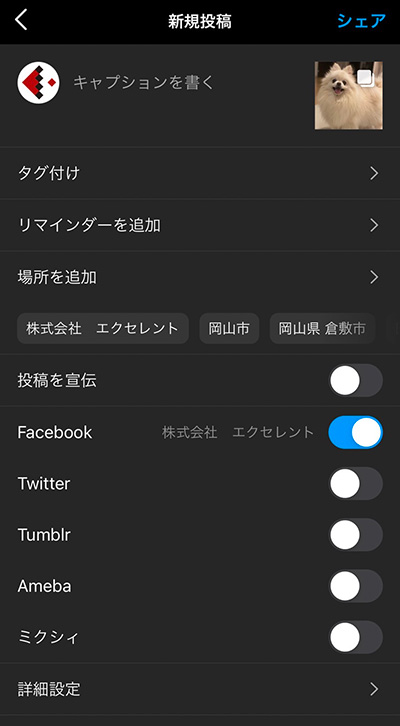
最後にキャプション(コメント)、タグ付け、位置情報などを設定していきいます。
キャプション
投稿の説明を記入します。
#(ハッシュタグ)はこちらに追加します。
タグ付け
投稿に関連のあるユーザーを追加できます。
場所を追加
投稿に関連する場所を追加できます。
お店や観光地などの場所を紹介するときに便利です。
他のアカウントに投稿自分が持っている他のインスタアカウントやFacebookなどの外部SNSにも同時に投稿が出来ます。
必ずしも全部埋めないとエラーが出て投稿出来ないわけではないのですが、各々が検索対象となりますので露出度を高めたい場合にはこちらの機能を有効活用してください。
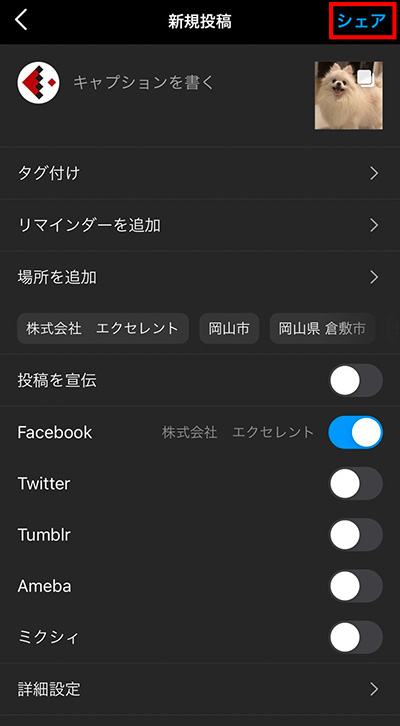
設定が完了したら右上にある【シェア】をタップして投稿完了です。
インスタグラムのアプリで写真や動画を撮影して投稿する方法
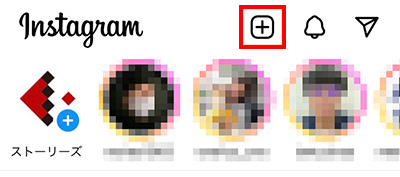
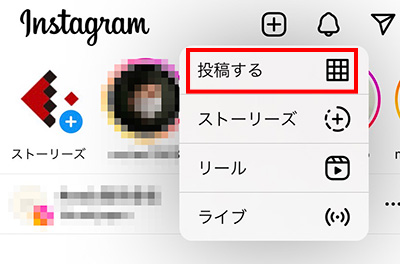
ホーム画面右上の【+】をタップして投稿の種類を選択します。
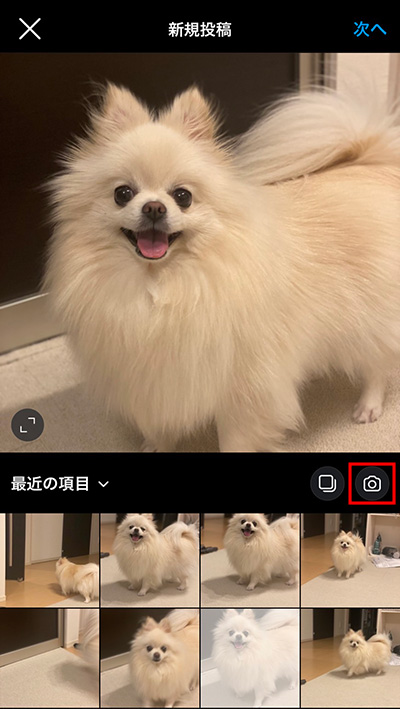
画面右側にカメラのアイコンがあるので、こちらをタップするとカメラモードに切り替わります。
写真や動画を撮影した後は画像編集→キャプションなどの設定でカメラロールから追加した際と同じです。
【番外編】投稿後の編集方法

編集したい投稿をタップして右上の【…】をタップします。
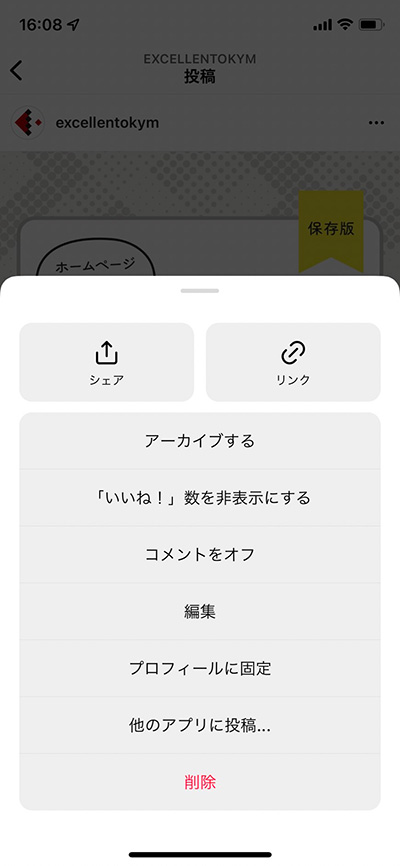
メニューが開きますので編集したい項目をタップして修正します。
アーカイブする
投稿をアーカイブフォルダに移動し、投稿から削除してユーザーが観覧できなくなります。
アーカイブした投稿はいつでもアーカイブフォルダから確認できます。
アーカイブはプロフィール画面右上【≡】をタップして【アーカイブ】から確認できます。
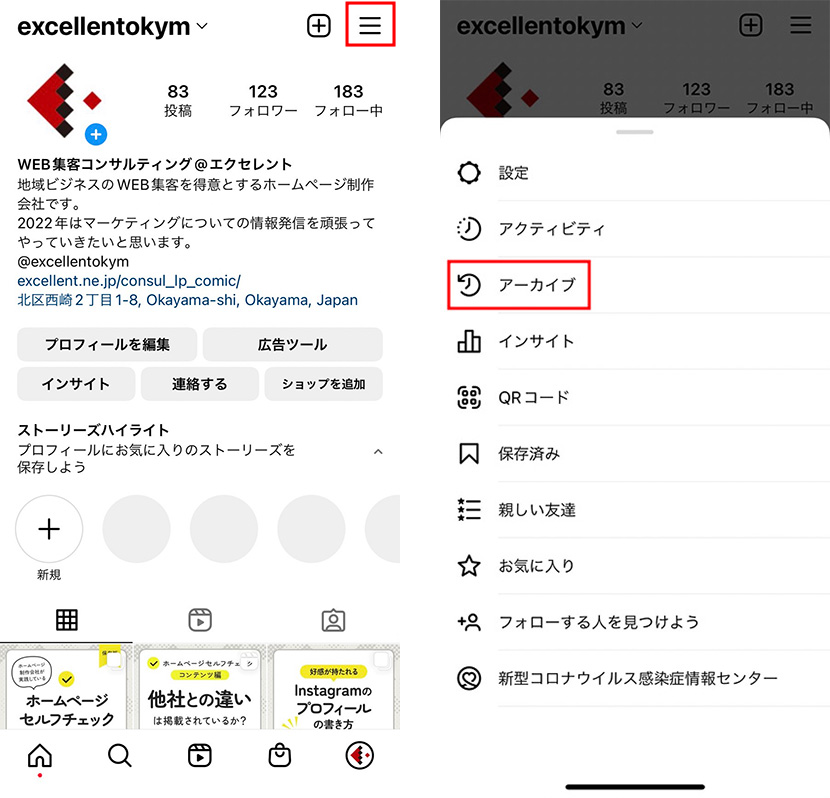
編集
編集ではキャプション(コメント)、タグ付け、位置情報など一番最後の画面で編集した内容が修正できます。
投稿内容
ネットショップアカウントの場合
取り扱いのある商材を掲載しましょう。
インスタショップがある場合商品をカタログ登録しておくとタグ付けも可能なのでそちらも積極的に活用しましょう。
写真内に店舗ロゴを入れたり、使用例を掲載するのも効果的です。
例)
・ネイル用品→商品を使用したサンプルチップ
・調理器具関連→使用して制作出来る料理の写真
▼関連記事
ビジネスコミュニティ勧誘の場合
コミュニティの風景や打ち上げ時楽しい雰囲気の写真など、興味を惹くような投稿が好ましいです。そして、そのコミュニティに参加することで、いろいろな面で向上ができるという実績がイメージできるような投稿がいいでしょう。
また、コミュニティの参加方法や内容等は定期的にフィード投稿として掲載していきましょう。
セミナーや店舗集客の場合
セミナー風景や、店舗外観、新商品の情報など実際の雰囲気がわかるような投稿が好ましいです。
実店舗等への集客は、お店の雰囲気や自信をもっている部分他の同業との違いがわかるような写真がいいでしょう。また、位置情報が取れる場合はそちらのタグ付けをお忘れなく!
フォロワーを増やしたい場合
所謂、「インスグラマー」を目指す場合はプライベートの写真のみで写真の出来にこだわりましょう。
美しくきらびやかな写真や、写真自体のクオリティを上げることが効果的です。購入品や、食事風景等をいかにクオリティの高い写真で掲載をするかがポイントです。
フォロワー、いいねを増やしましょう
以上のように、目的によって掲載する傾向を調査し、的確に訴求していきましょう。
投稿の際、位置情報やハッシュタグはどんどん活用してくださいね!
皆様の投稿がたくさんの方に届きますように!
▼フィード投稿 まとめ記事
Instagram(インスタグラム)のフィード投稿の編集方法の記事をまとめました。
編集方法やコツを正しく理解すれば、効果的な投稿で集客につなげる事が出来るようになります。
是非、参考にして運用にお役立てください。
ストーリーズ投稿
ストーリーズ投稿とは、日常の瞬間をシェアというテーマのもと、24時間限定で配信できる投稿です。24時間経つと自動的に消えてしまうため、リアルタイムの情報や期間限定の情報を投稿する際におすすめです。
ストーリーズ投稿はフィード投稿に比べて拡散力が弱いため、多くのユーザーに見てもらうツールとして使用するより、フォロワーに向けた投稿やフォロワーとのコミュニケーションツールとして使用するのがいいでしょう。
カメラロールから写真や動画を投稿する方法
1.インスタグラムに投稿したい写真や動画を選ぶ

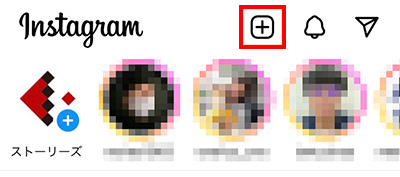
ストーリーズの投稿画面は
ホーム画面右上の【+】かプロフィール画面右上の【+】から選択できます。
ストーリーズ投稿画面を開くと写真フォルダが開くので投稿したい写真を選択してください。
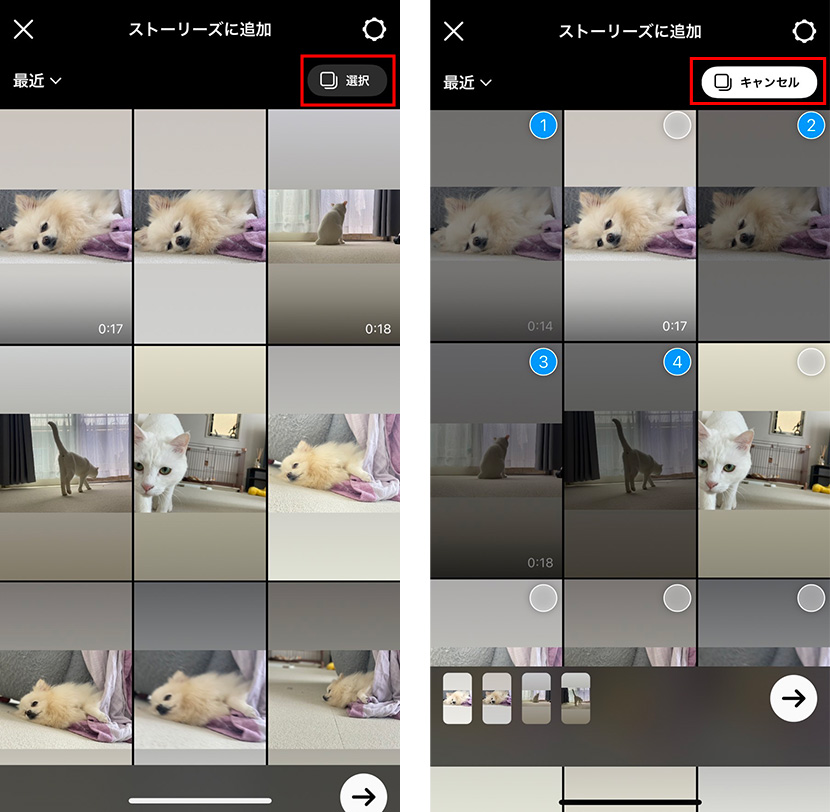
複数同時に投稿したい場合は右上の複数選択アイコンをタップします。1枚投稿に戻す場合は【キャンセル】で戻ります。
選択が完了したら右下の【→】をタップします。
2.画像の編集をする
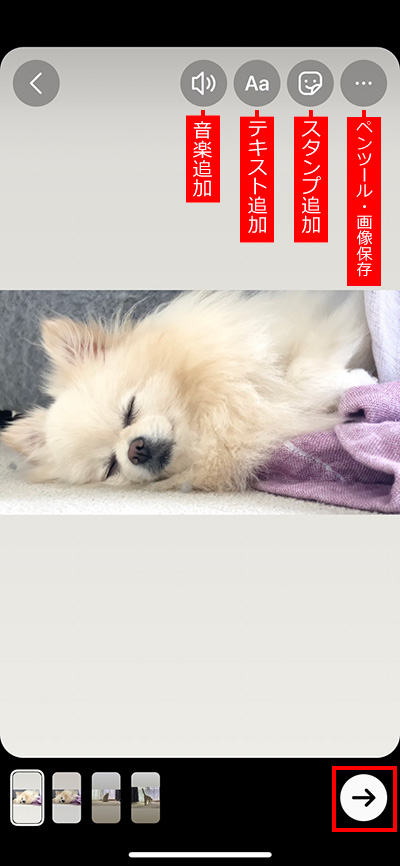
編集画面が開くのでテキストを追加したり音楽を追加したり自分好みに編集してください。
複数枚選択している場合は左下の画像をタップすると切り替わります。
編集が完了したら右下の【→】をタップします。
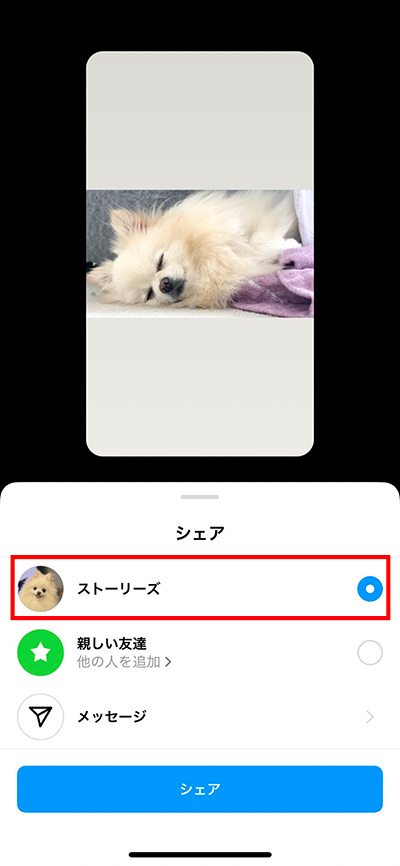
【ストーリーズ】を選択して投稿完了です。
インスタグラムのアプリで写真や動画を撮影して投稿する方法
ホーム画面を右にスワイプするとカメラモードになります。
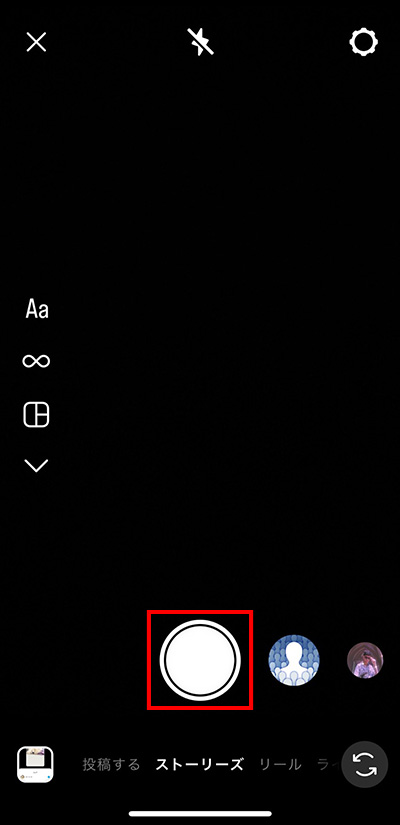
カメラボタンをタップで写真撮影、長押しで動画が撮影できます。
撮影が終わったら、先ほどと同じように画像編集してシェアしたら完了です。
ストーリーズは24時間経過すると消えてしましますが、自動的にアーカイブに保存されるので、いつでも見返すことができます。
注意点
ストーリーズは投稿してしまうと後から修正が出来ません。修正する場合は、一度投稿を削除して再度アップロードする必要があります。
削除方法はストーリーズの投稿画面右下の【…】をタップして【削除】をタップします。
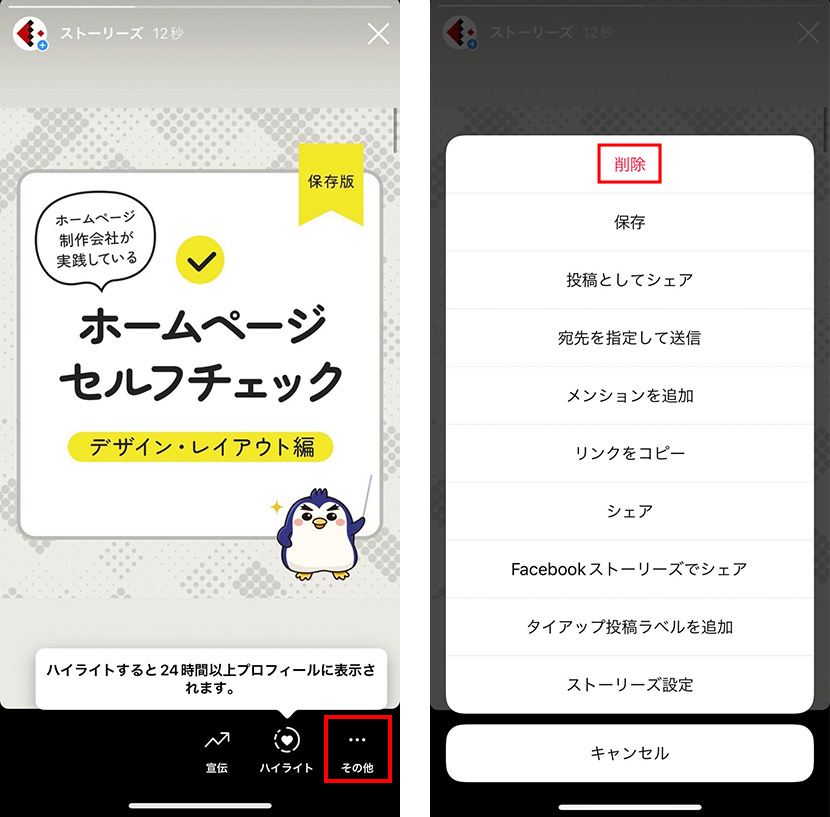
ストーリーズの使用方法についてはこちらの記事で詳しく説明しておりますので参考にしてください。
▼関連記事
▼ストーリーズ まとめ記事
リール動画投稿
ショート動画の投稿に特化していて、2022年6月のアップデートで最長90秒の縦長の動画をアップできるようになりました。
動画が短いので、ユーザーは隙間時間に効率よくコンテンツを探すことができます。また、リールはユーザーがフォローしているアカウントの属性やいいね・コメントをしている傾向を元に、フォローしていないユーザーでもランダムに動画を表示してくれるのが特徴です。
リール投稿の使い方次第で一気にフォロワーを増やすことも不可能ではありません!
投稿方法
1.インスタグラムに投稿したい写真や動画を選ぶ・撮影する
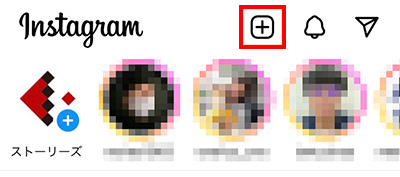

ホーム画面もしくはプロフィール画面右上の【+】をタップしてリールを選択します。
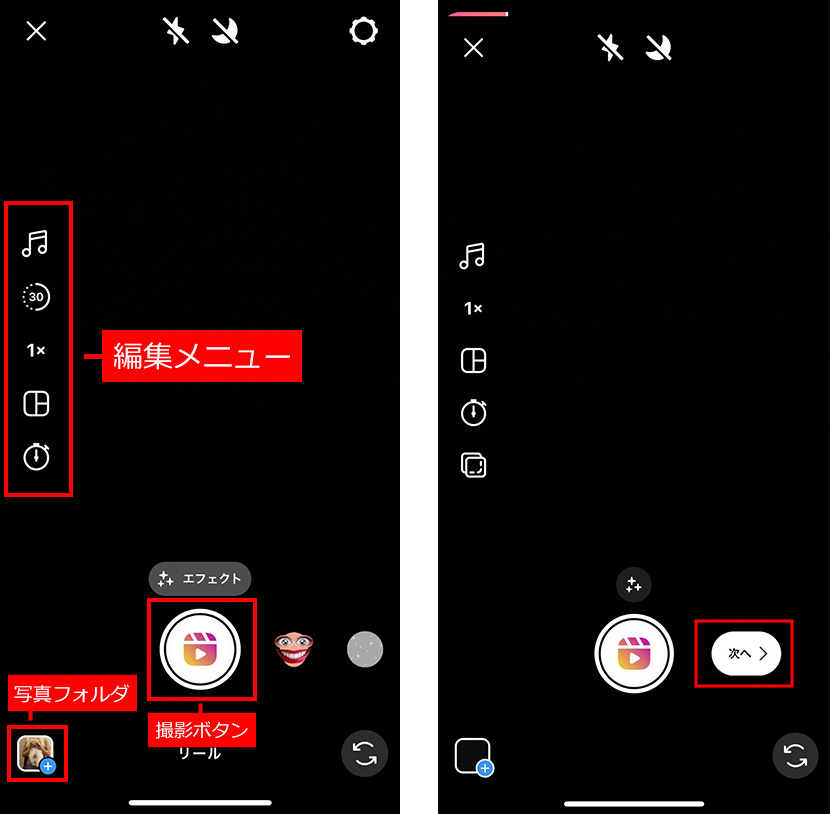
カメラモードに切り替わるので、動画を撮影したり写真フォルダから動画を追加しましょう。
リールでは写真フォルダから選択した動画と、インスタグラムのカメラで撮影した動画が同時に使用できます。
また、動画だけでなく写真も使用できるので上手く組み合わせて素敵なリールを作成してください。
編集が完了したら【次へ】を選択します。
3.キャプションや位置情報を追加する
フィード投稿と同じようにキャプションや位置情報が追加できます。
編集が完了したら【シェア】をタップで投稿完了です。
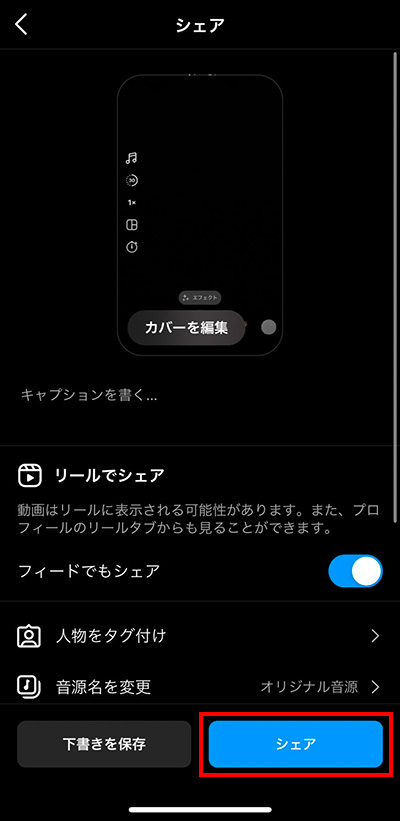
こちらの記事でさらに詳しくリール動画の作成方法を解説していますので参考にしてみてください。
▼関連記事
▼リール動画 まとめ記事
このホームページで掲載している記事でリール動画について記載している記事をまとめてみました。
リール動画はフォロワー獲得の大事な第一歩のツールですのでしっかりと研修して取り組んでください。
その他便利な機能
ブックマーク
ブックマーク機能とは、お気に入りの投稿をインスタグラム上で保存できる機能です。
お気に入りの投稿はもちろん、参考にしたい投稿や後からじっくりと見返したいというときに大変便利です。
投稿をブックマークに保存しても投稿主に通知が行くことはなく、またフォロワーにも何をブックマークしているか見られることはないので、完全プライベート空間でお気に入りの投稿を管理できます。
インスタショップ
現在ではショッピングもインスタグラムで出来るようになりました。ネットショッピングをする上で欠かせない機能となってきています。
インスタショップの設定方法については他の記事で詳しく解説しておりますので、参考にしてみてください
▼関連記事
ストーリーズまとめ記事
まとめ
今回はインスタグラムの基本的な投稿方法と活用シーンを紹介していきました。
投稿ボタン![]() は各ページにあったりするのでアイコンのデザインさえ覚えておけば迷うことはないと思います。インスタグラムには編集機能も豊富に備わっているので、投稿に慣れてきたら編集機能を活用すると写真や動画の幅も広がります。
は各ページにあったりするのでアイコンのデザインさえ覚えておけば迷うことはないと思います。インスタグラムには編集機能も豊富に備わっているので、投稿に慣れてきたら編集機能を活用すると写真や動画の幅も広がります。
アカウントの認知拡大や集客を目的にインスタグラムを使用される方は、まずフィード投稿とリール投稿の仕方をマスターしてアカウントを広めましょう。
投稿がスムーズに出来るようになったら、「フォロワーを増やすにはどうすればいいか」「いいねをたくさんもらうにはどうすればいいか」などポイントも意識して活用していくのがおすすめです。
Instagramは日本で人口の4分の1が利用しています
何気なくInstagramを閲覧していて商品やサービスの存在を知ってGoogleで検索する。
Instagramで商品やサービスを検索した後にその詳細を知るためにGoogleで検索する。
日常生活でInstagramを利用して情報を収集するのが当たり前の時代となりました。
その昔、、、、お客様から「ホームぺージないのですか?」「スマホ用のページはないのですか?」と言われて制作に取り掛かっていた時代がありました。
まさに今が・・・・「Instagramのアカウントないのですか?」と言われて制作に取り掛からなければならない時代です。
こうしている間にライバルたちは既にInstagramでビジネスを拡大しています。
こうしている間にライバルたちにあなたのお客様を奪われています。
Instagramをまだ導入していないとか、導入の検討をしている方。
集客数や問い合わせ数に伸び悩みを感じていたり、Instagramでのブランディングを検討している方は、Instagramの集客に強いエクセレントへ運用方法の相談をしてみませんか。
■株式会社エクセレントについて
ホームぺージ制作やECサイトを制作してお客様の目的に合わせた最適な施策をご提案しています。SEO対策とInstagram集客を得意としてWeb集客のサポートをしています。
■ホームぺージ制作・ECサイト制作について
25年で2,000件超え制作実績。
制作スピードもクオリティーも価格にも自信があります!!
もちろん、制作後のメンテナンスもお任せいただけます。
■SEO対策・Instagram集客について
GoogleのアルゴリズムとInstagramのアルゴリズムを理解している数少ないプロ集団です。
お客様のご予算やご希望に合わせた運用代行とコンサルティングの2パターンのサービスでお客様のWeb集客をサポート致します。
無料相談の流れ
1.お申込み
下記お申込フォームより、お気軽にご連絡ください。
2.日程調整
担当より日程のご連絡をいたします。
3.無料相談
30分程度の相談会を実施いたします。
4.商談
弊社サービスをご検討頂ける場合には、お見積もりやサービスのご案内をさせて頂きます。
無料相談 ご利用後の流れ
しつこい電話セールスなどは一切いたしません。逆に、弊社サービスをご検討頂ける場合には、お見積もりやサービス内の詳細についてご案内をさせて頂きます。
ただ、メルマガの登録だけお願いします。
このメルマガでは新サービスの案内やコラムの更新情報のご案内をしております。
メルマガの解除はいつでもできますので、そこだけご理解とご協力をお願いいします。